教你如何10分钟快速在Windows中安装MySQL
创始人
2024-06-02 17:11:48
0次
我是 ABin-阿斌:写一生代码,创一世佳话,筑一览芳华。 如果小伙伴们觉得我的文章不错,记得一键三连哦
声明:mysql安装原文作者:浪啦啦啦啦啦
文章目录
- 前言
- 第一步:下载安装包
- 第二步:解压,配置环境变量
- 第三步:新data目录和配置文件
- 第四步:使用命令行,安装 MySQL 服务
- 第五步:关闭mysql服务开机自启动
下一篇:MySQL从入门到精通:基本语法介绍与使用_01
前言
- 有时候我们换新电脑后需要安装各种开发软件,今天我来教朋友们如何 10分钟 快速安装 MySQL服务,是的你没有听错,就是10分钟搞定!
- 我这里安装的版本是:5.7.40
第一步:下载安装包
- 去 mysql 官网下载自己具体的版本,建议:5.7.x最好,属于大部分企业级开发版本
- 地址:MySQL官网安装包下载
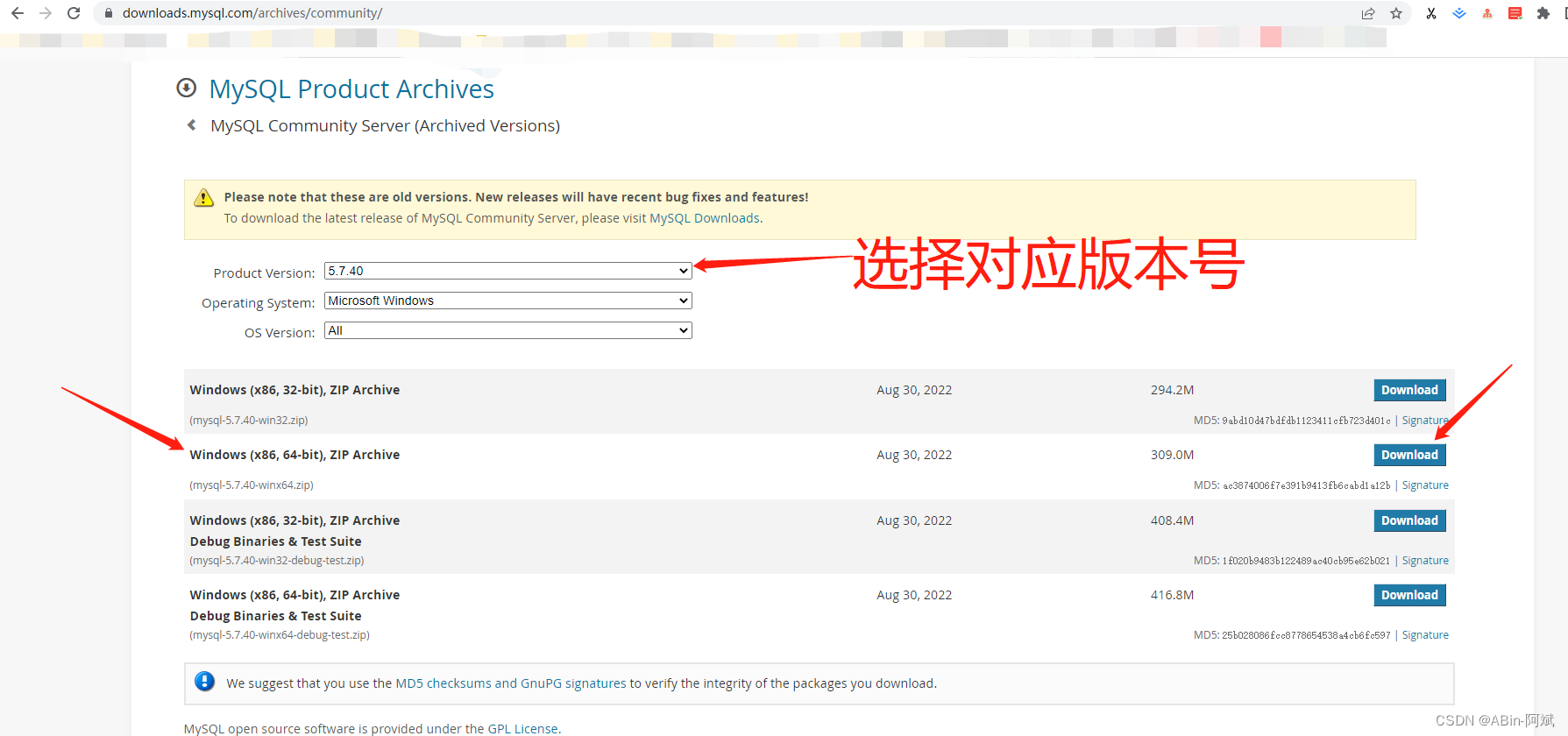
第二步:解压,配置环境变量
- 下载完成后,我们可以看到是一个压缩包,解压即可。这里解压就等于完成了 80%了,是的,你没听错!
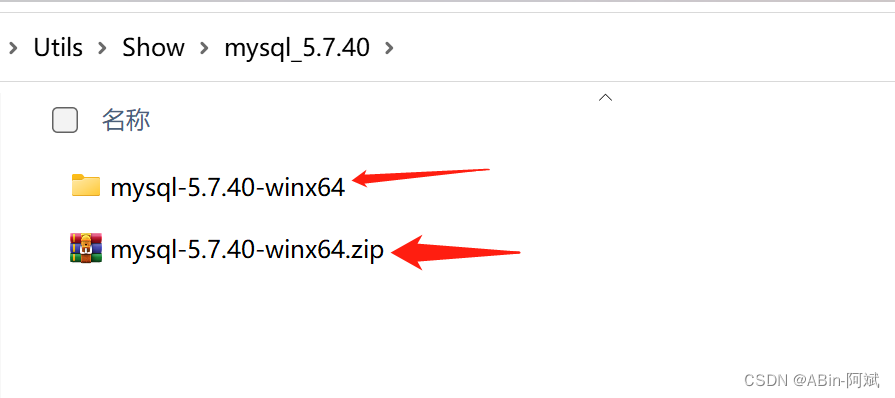
- 配置环境变量
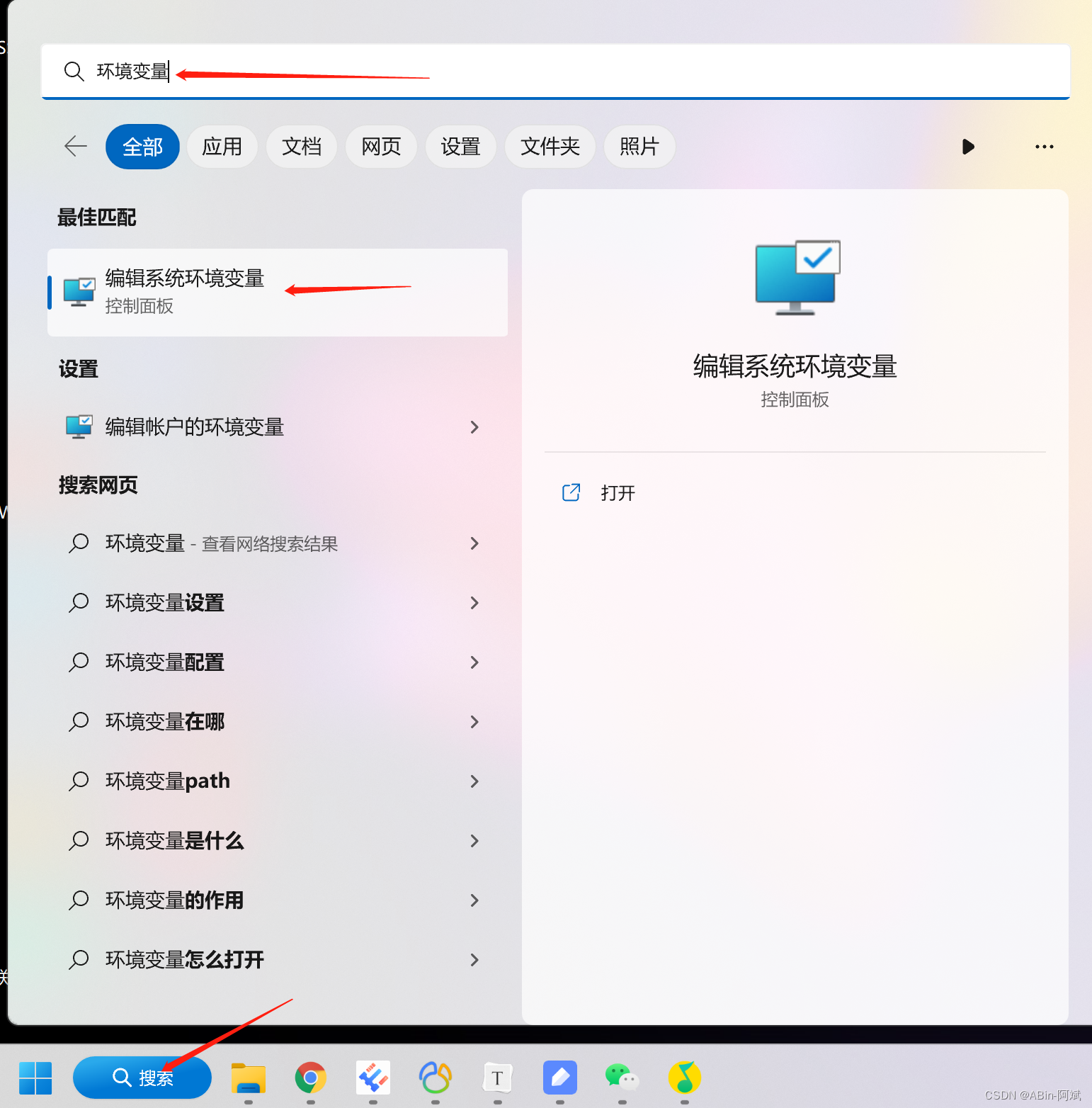

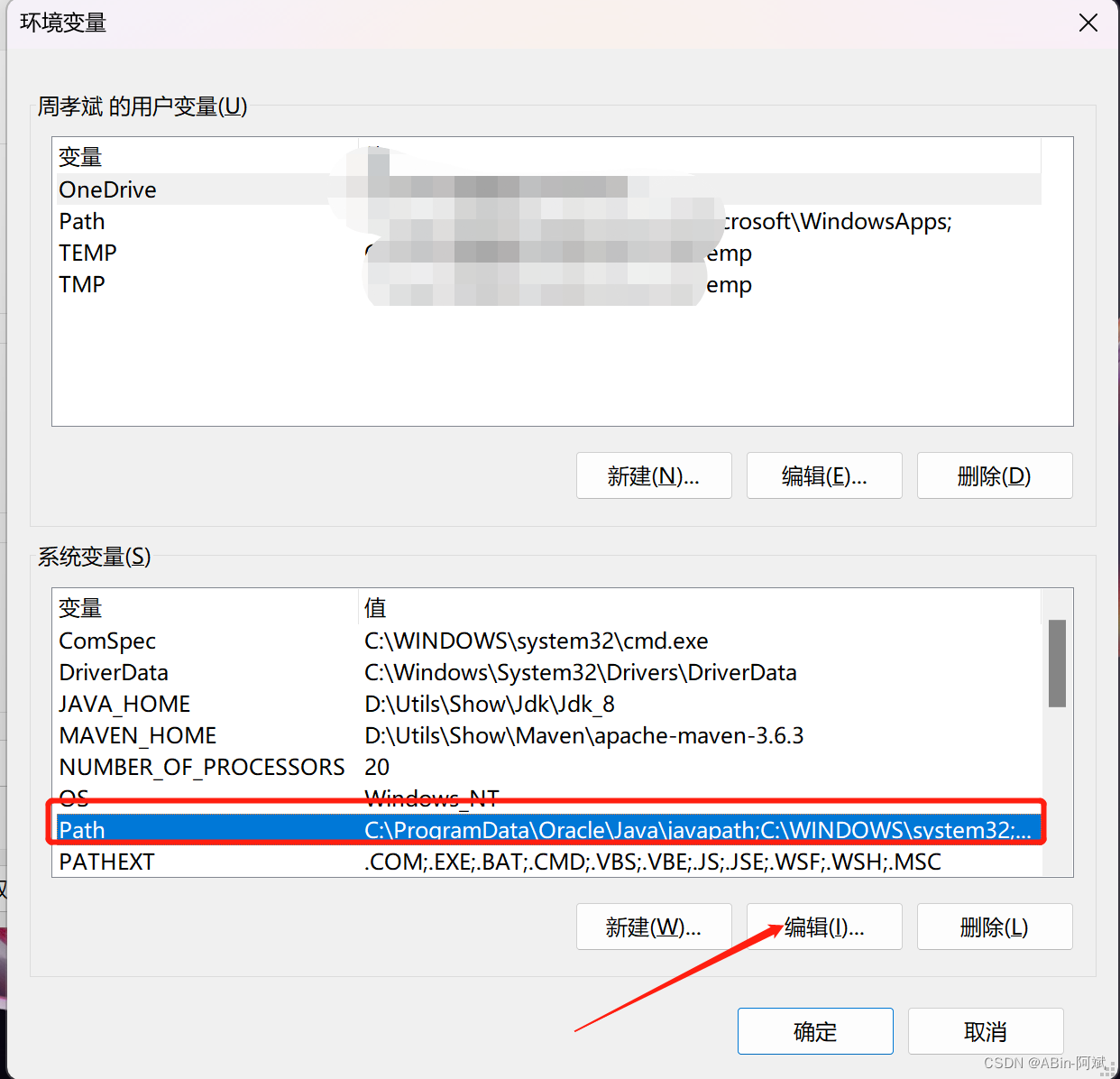
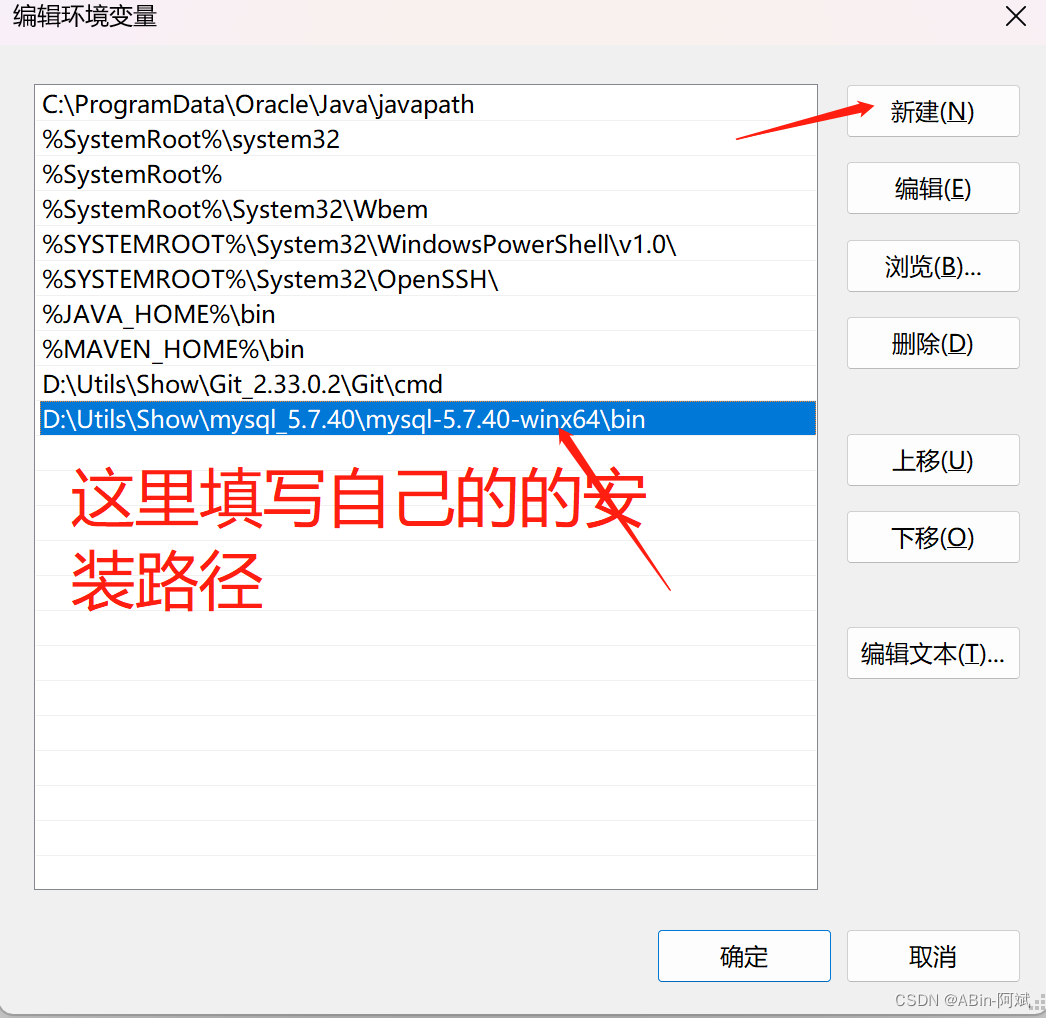
第三步:新data目录和配置文件
- data:主要是为了安装 mysql 时存放数据的
- my.ini:这个配置文件主要是配置 mysql 的一些基本信息
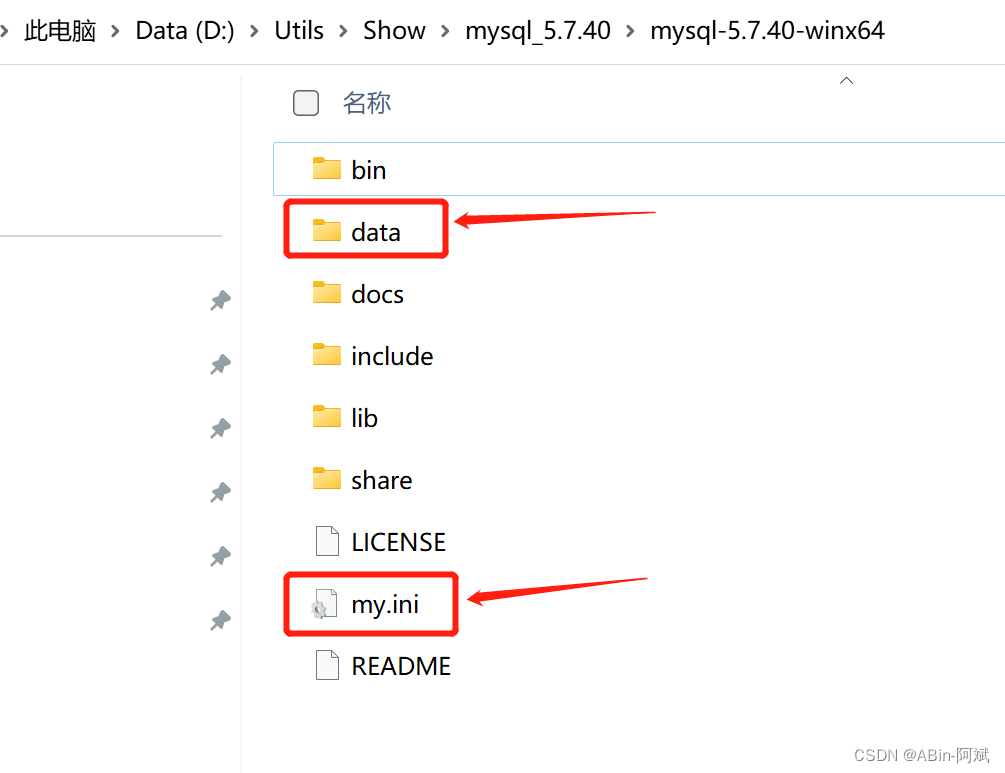
- 配置文件信息如下,安装路径和存放路径改成自己的
[mysql]
# 设置mysql客户端默认字符集
default-character-set=utf8
[mysqld]
#设置3306端口
port = 3306
# 设置mysql的安装目录
basedir=D:\Utils\Show\mysql_5.7.40\mysql-5.7.40-winx64
# 设置mysql数据库的数据的存放目录
datadir=D:\Utils\Show\mysql_5.7.40\mysql-5.7.40-winx64\data
# 允许最大连接数
max_connections=200
# 服务端使用的字符集默认为8比特编码的latin1字符集
character-set-server=utf8
# 创建新表时将使用的默认存储引擎
default-storage-engine=INNODB
第四步:使用命令行,安装 MySQL 服务
- 以管理员身份执行 cmd (快捷键Win+R)
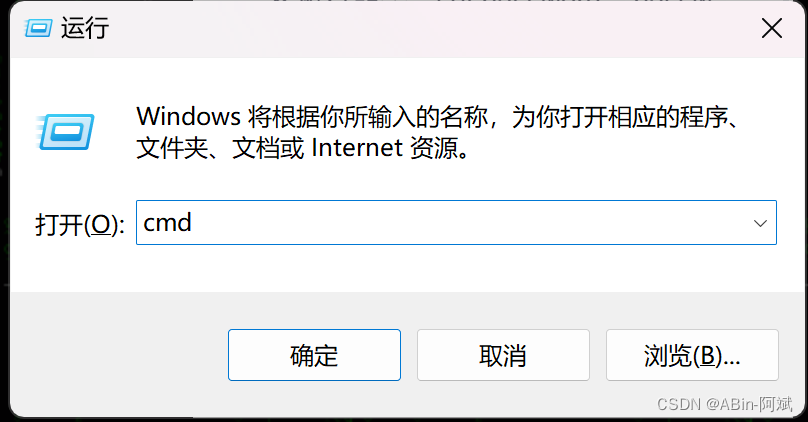
- (进入bin目录)执行命令:mysqld --initialize-insecure --user=mysql,生成data目录(MySQL 5.7.16往后默认不提供data目录),运行后不会有任何提示,查看mysql目录会生成 data 目录
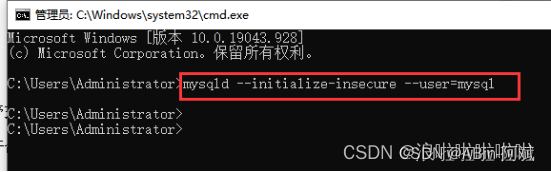
- 执行命令:mysqld install,回车,会提示安装成功
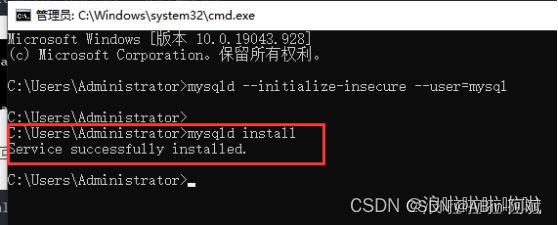
- 执行命令:net start mysql;启动 mysql 服务
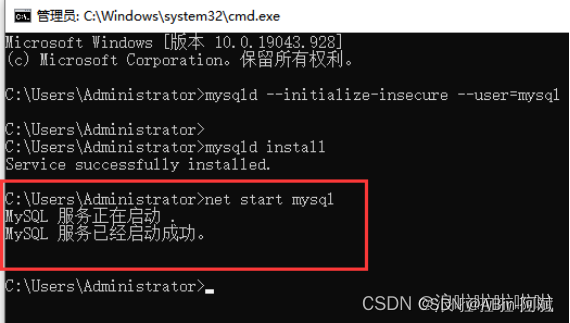
- 服务启动成功之后,需要登录的时候执行命令:mysql -u root -p,使用空的初始密码登录mysql账号,这里提示需要输入密码,直接回车即可。提示Welcome…,已经进入mysql服务
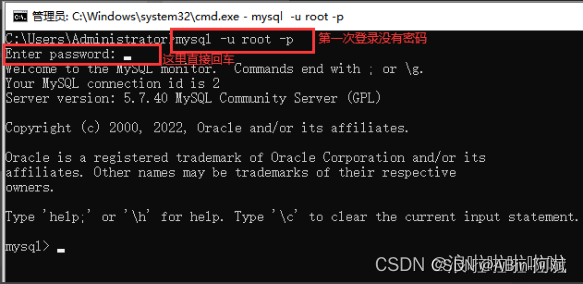
- 执行命令:set password = password(“123456”); (要有分号,密码自定义)修改密码为123456;提示Query OK,修改成功
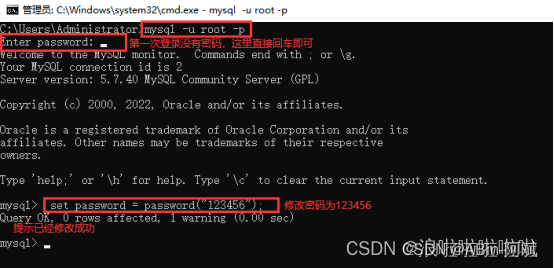
- 修改密码的另一种方式:修改密码(必须先启动mysql),执行如下命令回车,enter
password也回车,密码一般设置为root,方便记忆。(执行命令:mysqladmin -u root -p password)
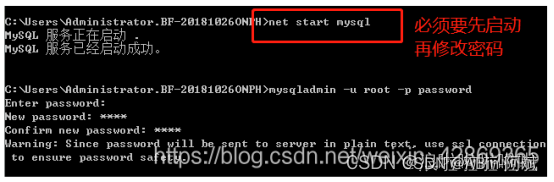
- 执行命令:quit或者exit,退出MySQL服务,登录命令:mysql -uroot -p
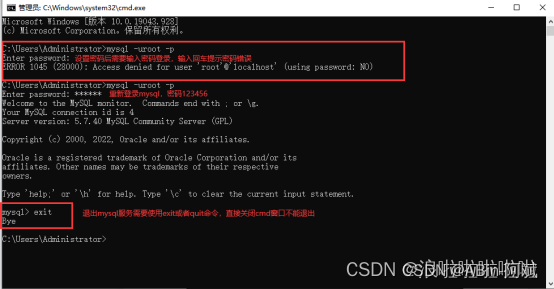
第五步:关闭mysql服务开机自启动
- 打开任务管理器,找到服务,点击“打开服务”
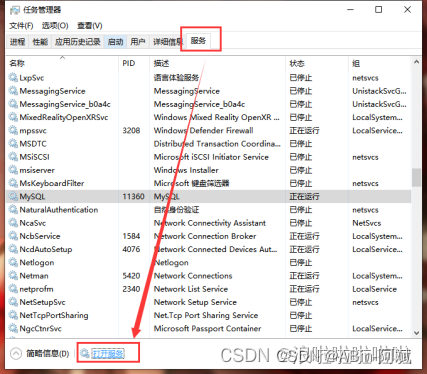
- 在服务里找到 MySQL 服务,右击打开属性
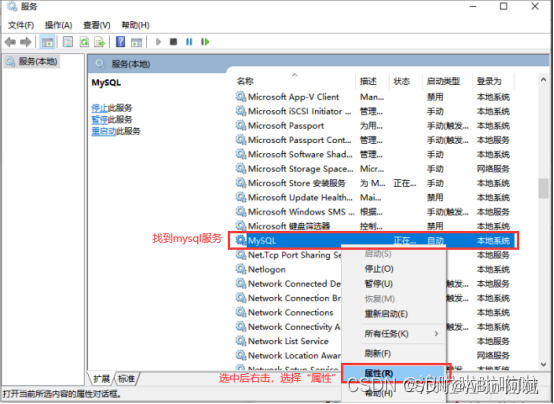
- 将mysql服务的启动类型更改为手动,点击“确定”,到这里所有的流程就结束了,然后你们就可以去使用连接工具去连接MySQL
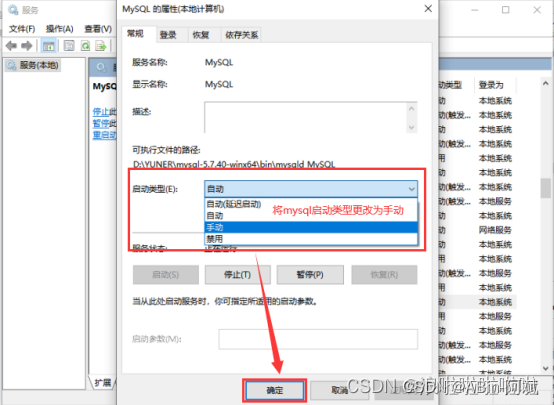
相关内容
热门资讯
电视安卓系统哪个品牌好,哪家品...
你有没有想过,家里的电视是不是该升级换代了呢?现在市面上电视品牌琳琅满目,各种操作系统也是让人眼花缭...
安卓会员管理系统怎么用,提升服...
你有没有想过,手机里那些你爱不释手的APP,背后其实有个强大的会员管理系统在默默支持呢?没错,就是那...
安卓系统软件使用技巧,解锁软件...
你有没有发现,用安卓手机的时候,总有一些小技巧能让你玩得更溜?别小看了这些小细节,它们可是能让你的手...
安卓系统提示音替换
你知道吗?手机里那个时不时响起的提示音,有时候真的能让人心情大好,有时候又让人抓狂不已。今天,就让我...
安卓开机不了系统更新
手机突然开不了机,系统更新还卡在那里,这可真是让人头疼的问题啊!你是不是也遇到了这种情况?别急,今天...
安卓系统中微信视频,安卓系统下...
你有没有发现,现在用手机聊天,视频通话简直成了标配!尤其是咱们安卓系统的小伙伴们,微信视频功能更是用...
安卓系统是服务器,服务器端的智...
你知道吗?在科技的世界里,安卓系统可是个超级明星呢!它不仅仅是个手机操作系统,竟然还能成为服务器的得...
pc电脑安卓系统下载软件,轻松...
你有没有想过,你的PC电脑上安装了安卓系统,是不是瞬间觉得世界都大不一样了呢?没错,就是那种“一机在...
电影院购票系统安卓,便捷观影新...
你有没有想过,在繁忙的生活中,一部好电影就像是一剂强心针,能瞬间让你放松心情?而我今天要和你分享的,...
安卓系统可以写程序?
你有没有想过,安卓系统竟然也能写程序呢?没错,你没听错!这个我们日常使用的智能手机操作系统,竟然有着...
安卓系统架构书籍推荐,权威书籍...
你有没有想过,想要深入了解安卓系统架构,却不知道从何下手?别急,今天我就要给你推荐几本超级实用的书籍...
安卓系统看到的炸弹,技术解析与...
安卓系统看到的炸弹——揭秘手机中的隐形威胁在数字化时代,智能手机已经成为我们生活中不可或缺的一部分。...
鸿蒙系统有安卓文件,畅享多平台...
你知道吗?最近在科技圈里,有个大新闻可是闹得沸沸扬扬的,那就是鸿蒙系统竟然有了安卓文件!是不是觉得有...
宝马安卓车机系统切换,驾驭未来...
你有没有发现,现在的汽车越来越智能了?尤其是那些豪华品牌,比如宝马,它们的内饰里那个大屏幕,简直就像...
p30退回安卓系统
你有没有听说最近P30的用户们都在忙活一件大事?没错,就是他们的手机要退回安卓系统啦!这可不是一个简...
oppoa57安卓原生系统,原...
你有没有发现,最近OPPO A57这款手机在安卓原生系统上的表现真是让人眼前一亮呢?今天,就让我带你...
安卓系统输入法联想,安卓系统输...
你有没有发现,手机上的输入法真的是个神奇的小助手呢?尤其是安卓系统的输入法,简直就是智能生活的点睛之...
怎么进入安卓刷机系统,安卓刷机...
亲爱的手机控们,你是否曾对安卓手机的刷机系统充满好奇?想要解锁手机潜能,体验全新的系统魅力?别急,今...
安卓系统程序有病毒
你知道吗?在这个数字化时代,手机已经成了我们生活中不可或缺的好伙伴。但是,你知道吗?即使是安卓系统,...
奥迪中控安卓系统下载,畅享智能...
你有没有发现,现在汽车的中控系统越来越智能了?尤其是奥迪这种豪华品牌,他们的中控系统简直就是科技与艺...

